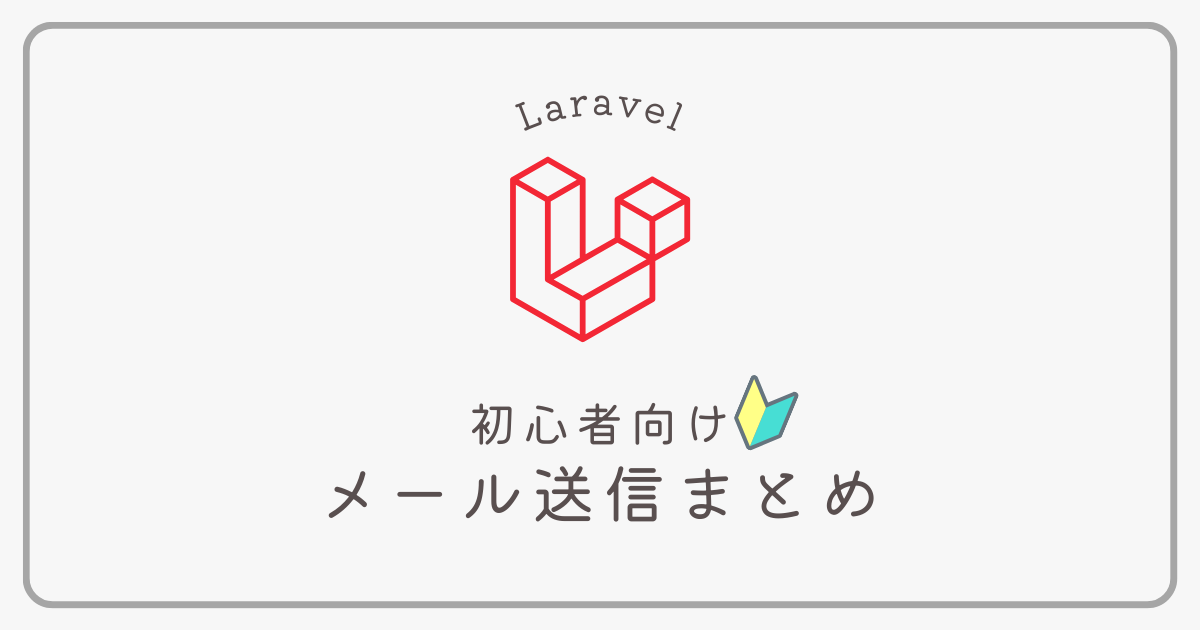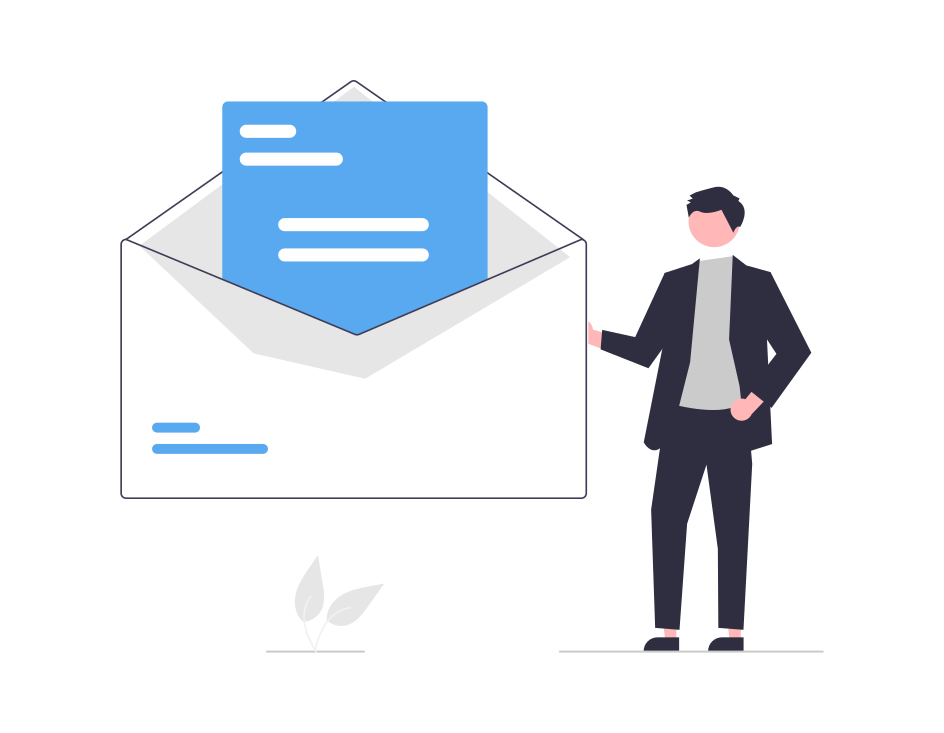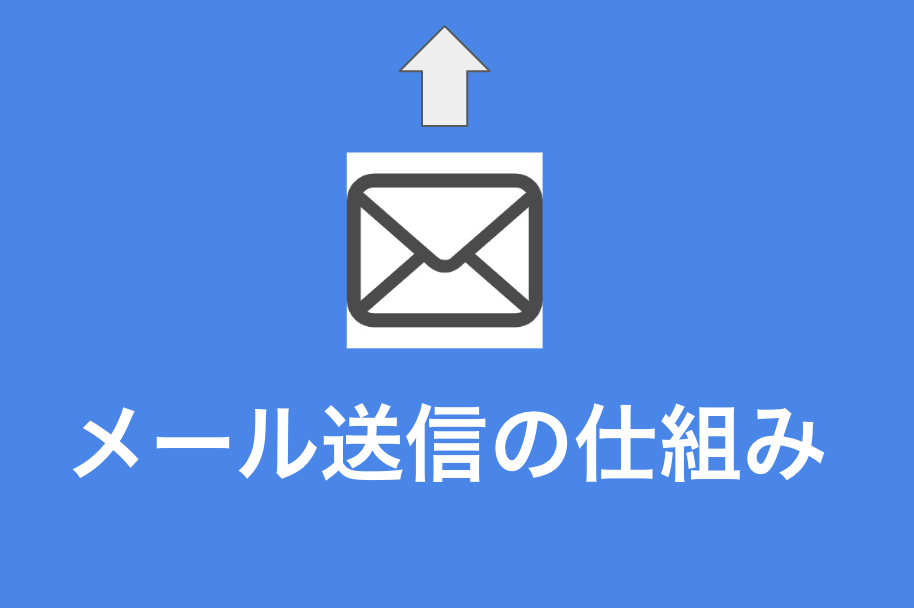概要
Laravelでメールを送信する方法を学習した🔰
同じ初学者でも理解できるように記録に残す。
メールは以下のような場面で使うことが多い。
- ユーザー登録でメール認証をする
- ユーザー登録が完了したことをお知らせする
- ユーザー登録後にでパスワードをリセットする
準備
メールを送信するために最初に設定が必要✅
送信元アドレスを設定
メール送信機能で使用するアドレスを設定する。
.env
MAIL_MAILER=smtp // メールドライバー(smtp,sendmailなど)
MAIL_HOST=mailhog // SMTPサーバーのホスト名
MAIL_PORT=1025 // SMTPサーバーのポート番号
MAIL_USERNAME=null // SMTPサーバーにログインするために使用するユーザー名
MAIL_PASSWORD=null // SMTPサーバーにログインするために使用するパスワード
MAIL_ENCRYPTION=null // SMTPサーバーとの通信の暗号化
MAIL_FROM_ADDRESS=test@example.com // 送信元アドレス(表示用)
MAIL_FROM_NAME="${APP_NAME}" // 送信者名(非表示用)【補足】config/mail.php
- 実際に設定しているところはconfig/mail.php✅
env(…)を使っているため.envファイルの設定が読み込まれている✅
'mailers' => [
'smtp' => [
'transport' => 'smtp',
'host' => env('MAIL_HOST', 'smtp.mailgun.org'),
'port' => env('MAIL_PORT', 587),
'encryption' => env('MAIL_ENCRYPTION', 'tls'),
'username' => env('MAIL_USERNAME'),
'password' => env('MAIL_PASSWORD'),
'timeout' => null,
'auth_mode' => null,
],
...
],
'from' => [
'address' => env('MAIL_FROM_ADDRESS', 'hello@example.com'),
'name' => env('MAIL_FROM_NAME', 'Example'),
],【補足】MAIL_USERNAMEとMAIL_FROM_ADDRESSの違い
どちらも同じものを指定することがあるが全く別物⚠️
MAIL_USERNAMEは、メールサーバーのログインに使うユーザー名。MAIL_FROM_ADDRESSは、メールの「送信者」の欄に表示される送信元アドレス。実際のメールアドレスと異なっていてもOKなので送信者を偽ることも…💭
MAIL_FROM_ADDRESSは不要!自動的にMAIL_USERNAMEで上書きされる!
【備忘録】ローカル環境でGmailを送信成功したときの設定内容
自分がローカル実際で送信成功したときの設定✅
- まず前提として、こちらのサイトを参考にアプリパスワードを発行する。
- その後以下のように設定する。
.env
MAIL_MAILER=smtp
MAIL_HOST=smtp.gmail.com
MAIL_PORT=587
MAIL_USERNAME=xxxx@gmail.com
MAIL_PASSWORD=さっき発行したアプリパスワード
MAIL_ENCRYPTION=tls
# MAIL_FROM_ADDRESS=xxxx@gmail.com 👈Gmailのときは不要
MAIL_FROM_NAME="${APP_NAME}"config/mail.php(SSLエラーの対処。詳細は後述。)
'mailers' => [
'smtp' => [
'transport' => 'smtp',
'host' => env('MAIL_HOST', 'smtp.mailgun.org'),
'port' => env('MAIL_PORT', 587),
'encryption' => env('MAIL_ENCRYPTION', 'tls'),
'username' => env('MAIL_USERNAME'),
'password' => env('MAIL_PASSWORD'),
'timeout' => null,
'auth_mode' => null,
// 以下追記
'stream' => [
'ssl' => [
'allow_self_signed' => true,
'verify_peer' => false,
'verify_peer_name' => false,
],
],
],【応用設定】特定の機能だけ別のアドレスで送信する場合
Mailableクラスでメール送信
Mailableクラスとは
- 簡単にメール送信するためのクラス🔰
- メールの送信先、件名、本文、添付ファイルなどを設定するためのメソッドが用意されている✅
【ステップ1】Mailableを生成する
コマンド1つでMailableを生成できる✅
php artisan make:mail php artisan make:mail クラス名ポイント
- メール機能1つにつき、Mailableを1つ生成する。
- クラス名は機能が分かる名前がおすすめ。
例:
- WelcomeEmail:新規登録時のメール
- PasswordResetEmail:パスワードリセットのためのメール
- OrderConfirmationEmail:注文確認メール
- ContactFormEmail:お問い合わせ完了メール
実演
WelcomeEmailクラスを生成する。
php artisan make:mail WelcomeEmail以下のようなapp/Mail/WelcomeEmail.phpが生成されているはず。
(コメントを付け足している)
<?php
namespace App\Mail;
use Illuminate\Bus\Queueable;
use Illuminate\Contracts\Queue\ShouldQueue;
use Illuminate\Mail\Mailable;
use Illuminate\Queue\SerializesModels;
class WelcomeEmail extends Mailable
{
// コンストラクタ
public function __construct()
{
// メールで使う情報があれば主にコンストラクタの引数で受け取る
}
// メールを送るメソッド
public function build()
{
// メールを送る
return $this->view('view.name');
}
}【ステップ2】最低限の設定
以下の設定をすればメール送信ができるようになる!
完成形
最初に完成形を紹介する。
とりあえず以下をコピペすれば動く✅
app/Mail/WelcomeEmail.php
class WelcomeEmail extends Mailable
{
public function build()
{
return $this->to('aaa@example.com') // 宛先
->cc('bbb@example.com') // CC
->bcc('ccc@example.com') // BCC
->subject('会員登録が完了しました') // 件名
->view('mail.WelcomeEmail') // 本文(HTMLメール)
->text('mail.WelcomeEmail_text'); // 本文(プレーンテキストメール)
}
}resources/views/mail/WelcomeEmail.blade.php(手動でファイルを作成)
<h1>メールテスト</h1>
<p>会員登録ありがとうございます。</p>
<p>無事に登録完了しました。</p>resources/views/mail/WelcomeEmail_text.blade.php(手動でファイルを作成)
メールテスト
会員登録ありがとうございます。
無事に登録完了しました。それぞれの設定を詳しく解説していく。
宛先の設定
2つの設定方法がある✅
【方法1】Mailableクラス内で設定する
- 常に宛先が同じ場合はこの方法で設定した方が楽。
to(’メールアドレス’)でToを設定できる。cc(’メールアドレス’)でCCを設定できる。bcc(’メールアドレス’)でBCCを設定できる。
app/Mail/WelcomeEmail.php
class WelcomeEmail extends Mailable
{
public function build()
{
// メールの宛先
// メソッドチェーンで複数指定できる
return $this->to('aaa@example.com') // To
->cc('bbb@example.com') // CC
->bcc('ccc@example.com'); // BCC
}
}【方法2】Mailableクラス外で設定する
- 宛先が動的に変わる場合はこの方法で設定した方が楽。
- 後に【ステップ4】で解説する。
件名の設定
subject(’件名’)で設定できる。
app/Mail/WelcomeEmail.php
class WelcomeEmail extends Mailable
{
public function build()
{
// メール件名
return $this->subject('会員登録が完了しました');
}
}本文の設定
前提として、本文専用のbladeファイルを別途作成する必要がある⚠️
2つの設定方法があるが、両方設定しておくといい。✅
【方法1】HTML形式
- HTML形式のメール本文を設定する。
view(’bladeファイル名’)で設定できる。
app/Mail/WelcomeEmail.php
class WelcomeEmail extends Mailable
{
public function build()
{
// メール本文:ビューで別途定義
return $this->view('mail.WelcomeEmail');
}
}resources/views/mail/WelcomeEmail.blade.php
※空のファイルを新規作成する。
※mailフォルダを作っておくと管理しやすい。
<h1>メール送信テスト</h1>
<p>これはHTMLメールです。</p>【方法2】プレーンテキスト
- 相手がHTMLメールをサポートしていないときに使われるメール本文を設定する。
text(’bladeファイル名’)で設定できる。
app/Mail/WelcomeEmail.php
class WelcomeEmail extends Mailable
{
public function build()
{
// メール本文:ビューで別途定義
return $this->view('mail.WelcomeEmail') // HTMLメール
->text('mail.WelcomeEmail_text'); // プレーンテキストメール
}
}resources/views/mail/WelcomeEmail_text.blade.php
メール送信テスト。
これはプレーンテキストメールです。※空のファイルを新規作成する。
※ファイル名は「HTML用のファイル名_text」とすると管理しやすい。
※mailフォルダを作っておくと管理しやすい。
【補足】本文に値を渡す
2つの方法がある✅
【方法1】publicなプロパティ(よく使う)
- コンストラクタでデータを受け取る場合によく使う。
- Mailableクラスのpublicなプロパティは、何もせずにビューで使える。
app/Mail/WelcomeEmail.php
class WelcomeEmail extends Mailable
{
// ①publicプロパティを宣言
public $user;
public function __construct( User $user )
{
// ②publicプロパティに値を設定(ユーザーデータを受け取る)
$this->user = $user;
}
public function build()
{
// ビューの中で$userが使える!
return $this->view('mail.WelcomeEmail')
->text('mail.WelcomeEmail_text');
}
}【方法2】withメソッド(あまり使わない?)
- publicプロパティが適さない以下のような場合に使う。
例1:コンスタントでもらったデータの一部だけビューに渡したい。
app/Mail/WelcomeEmail.php
class WelcomeEmail extends Mailable
{
// ②ただのプライベートプロパティ
// publicにするとビューで使えてしまうの、あえてプライベートにしている
private $user_priv;
public function __construct( User $user )
{
// ①ユーザーデータを保持するため一旦プロパティに入れる
$this->user_priv = $user;
}
public function build()
{
// ③ユーザーデータの一部だけ渡す
return $this->view('mail.WelcomeEmail') // HTMLメールの本文
->text('mail.WelcomeEmail_text') // プレーンテキストメールの本文
->with([ // ビューで使う変数
'user_id', $this->user_priv->id,
'user_name' => $this->user_priv->name,
]);
}
}例2:一時的なデータでpublicプロパティに受け取る必要がない。
app/Mail/WelcomeEmail.php
class WelcomeEmail extends Mailable
{
public function build()
{
// ①この関数だけで使う変数
// わざわざプロパティにする必要がない
$user = User::find(1);
// ②ユーザーデータを渡す
return $this->view('mail.WelcomeEmail') // HTMLメールの本文
->text('mail.WelcomeEmail_text') // プレーンテキストメールの本文
->with([ // ビューで使う変数
'user', $user,
]);
}
}【ステップ3】その他の設定
添付
attach('ファイルのパス')で設定できる。
app/Mail/WelcomeEmail.php
class WelcomeEmail extends Mailable
{
public function build()
{
return $this->view('mail.WelcomeEmail') // HTMLメール
->text('mail.WelcomeEmail_text') // プレーンテキストメール
->attach('/path/to/file');
}
}詳細は以下を参照。
【ステップ4】Mailableを使ってメール送信
- ここまで設定すればメールを送る準備はOK✅
- あとはコントローラーなどでメールを送るだけ。
app/Http/Controllers/TestController.php
// ①追記
use Illuminate\Support\Facades\Mail;
use App\Mail\WelcomeEmail;
class TestController extends Controller
{
public function hoge(){
// ②メール送信に使うインスタンスを生成
$welcomeMail = new WelcomeEmail();
// ③メール送信
Mail::send( $welcomeMail );
// ④補足:ここで宛先を追加することもできる
// Mail::to($request->test1)
// ->cc($request->test2)
// ->bcc($request->test3)
// ->send($welcomeMail);
// ⑤送信成功か確認
if (count(Mail::failures()) > 0) {
$message = 'メール送信に失敗しました';
// 元の画面に戻る
return back()->withErrors($messages);
}
else{
$messages = 'メールを送信しました';
// 別のページに遷移する
return redirect()->route('hoge')->with(compact('messages'));
}
}
}解説
useを使いMailableを使うために必要なものを準備する。new WelcomeEmail()でMailableインスタンスを生成する。Mail::send(…)でメールを送信する。to(…),cc(…),bcc(…)で宛先を追加できる。if (count(Mail::failures()) > 0)でエラーがあるか確認する。
Mailableクラスの中で設定することもできるが、動的に宛先が変わる場合はここで設定してもよい!
エラー対処
SSLエラー
以下のようなエラーが出た場合
ErrorException
stream_socket_enable_crypto(): SSL operation failed with code 1. OpenSSL Error messages: error:14090086:SSL routines:ssl3_get_server_certificate:certificate verify failed原因
- SSL証明書の検証に失敗している。
対処方法
- ローカル環境ならSSL証明書の検証を無視すればOK。
config/mail.php
'mailers' => [
'smtp' => [
'transport' => 'smtp',
'host' => env('MAIL_HOST', 'smtp.mailgun.org'),
'port' => env('MAIL_PORT', 587),
'encryption' => env('MAIL_ENCRYPTION', 'tls'),
'username' => env('MAIL_USERNAME'),
'password' => env('MAIL_PASSWORD'),
'timeout' => null,
'auth_mode' => null,
// 以下追記
'stream' => [
'ssl' => [
'allow_self_signed' => true,
'verify_peer' => false,
'verify_peer_name' => false,
],
],
],参考サイト
基本部分の導入が理解できた
仕組みが分かりやすかった
gmailを使う場合、内容が具体的でめちゃくちゃ参考になった
メール送信失敗の判定方法
公式ドキュメント